Update (29.09.2014): Google Voice ist jetzt in die Google Hangouts App integriert und unterstützt WLAN-Anrufe. Weitere Informationen finden Sie in diesem Beitrag.
Mit Google Voice können Sie eine Nummer vergeben, um alle von Ihnen verwendeten Telefonnummern zu einem bestimmten Zeitpunkt zu erreichen. Die Möglichkeit, "Ruhezeiten" einzuplanen und Kontakte in Anrufergruppen zu organisieren, macht Google Voice zu einem praktischen Dienst. Das Herstellen von Wi-Fi- oder Datenanrufen ist jedoch eine Funktion, die es noch nicht für die App schaffen muss. Hier kommen Android-Apps wie Talkatone, GrooVeIP und Phone für Google Voice und GTalk ins Spiel.
Bei Verwendung einer dieser Apps können Sie sich mit Ihrer Google Voice-Nummer / Ihrem Konto anmelden und Anrufe über eine Wi-Fi-Verbindung wählen. Dies kann Ihnen dabei helfen, einige Minuten von Ihrem WLAN-Gesprächsplan abzuschneiden und in einigen Fällen eine stabilere Anrufverbindung bereitzustellen. Es gibt zwar andere Möglichkeiten für Android-Apps, diese drei sind jedoch kostenlos und ein guter Ausgangspunkt, wenn Sie nicht sicher sind, ob WLAN-Anrufe für Sie geeignet sind.
Talkatone

Zunächst müssen Sie eine Kopie von Talkatone auf Ihrem Android-Gerät installieren.
Beim Öffnen der App werden Sie möglicherweise dazu aufgefordert, sich anzumelden. Wenn nicht, tippen Sie auf die Menüschaltfläche Ihres Geräts, und wechseln Sie in den Bereich Einstellungen. Klicken Sie auf die Option Google-Konto hinzufügen und melden Sie sich an.
Hinweis: Wenn für Ihr Google-Konto die Bestätigung in zwei Schritten aktiviert ist, müssen Sie sich über einen Webbrowser bei Google anmelden und ein anwendungsspezifisches Kennwort für Talkatone generieren. Dieses Passwort muss nur einmal (dankbar) eingegeben werden.
Wenn Sie möchten, dass Talkatone nur Wi-Fi- und nicht 3G / 4G-Daten verwendet, müssen Sie den Bereich Verbindung des Einstellungsmenüs aufrufen. Hier finden Sie ein Kontrollkästchen nur für Wi-Fi. Während es viele andere Einstellungen gibt, die Sie anpassen können, sind die Standardeinstellungen für fast alles ein guter Anfang.

Um einen Anruf zu tätigen, tippen Sie im Hauptbereich der App auf das Symbol Telefon und wählen Sie eine Nummer.
Um Anzeigen zu entfernen oder eine bessere Anrufqualität zu erzielen, bietet Talkatone In-App-Upgrades für Einkäufe an. Es wird jedoch empfohlen, das Gerät ein wenig zu testen, um sicherzustellen, dass es vor dem Upgrade vollständig mit Ihrem Wi-Fi-Signal, Ihrem Gerät und Ihrem persönlichen Geschmack kompatibel ist.
Diese Version von Talkatone ist ein Schritt vor den anderen Optionen, da 3G / 4G-Anrufe ohne Upgrade möglich sind. Es ist jedoch ein Teil der Anrufqualität geopfert, um kostenlos zu bleiben.
GrooVeIP Lite

Installieren Sie GrooVeIP Lite auf Ihrem Android-Gerät, um zu beginnen. Dies ist die kostenlose Version von GrooVeIP. es wird werbefinanziert und erlaubt nur Wi-Fi-Anrufe. Die kostenpflichtige Version ist über Google Play für 4, 99 US-Dollar erhältlich und unterstützt auch das Telefonieren mit 3G / 4G-Verbindungen.
Öffnen Sie die App und tippen Sie auf das Google-Konto, das Sie für die Anmeldung verwenden möchten, und autorisieren Sie den Zugriff für GrooVeIP. Wenn das gewünschte Konto nicht angezeigt wird, klicken Sie einfach auf die Schaltfläche zum manuellen Anmelden und geben Sie Ihre Informationen ein.

Es gibt einige Einstellungen, die Sie ohne Upgrade anpassen können, aber mit den Standardeinstellungen zu beginnen, ist ein solider Plan.
Um einen Anruf zu tätigen, tippen Sie auf das Telefonsymbol oben in der App und wählen Sie eine Nummer.
GrooVeIP Lite bietet ausgezeichnete Einstellungen für die Audioanpassung, um das fehlende 3G / 4G-System ohne Upgrade auszugleichen.
Telefon für Google Voice und GTalk

Installieren Sie zunächst eine Kopie von Phone for Google Voice und GTalk auf Ihrem Android-Gerät. Diese Version wird werbefinanziert und leider gibt es derzeit keine kostenpflichtige Version zum Entfernen von Anzeigen.
Wenn Sie die App öffnen, werden Sie aufgefordert, sich mit Ihren Google-Kontodaten anzumelden.
So tätigen Sie einen Anruf: Tippen Sie auf die runde Taste mit der Bezeichnung Tastatur und wählen Sie eine Nummer. Sie können auch aus den Kontakten wählen, wenn Sie die Nummer nicht auswendig kennen.

Ein wesentlicher Nachteil bei der Verwendung dieser App gegenüber den anderen ist, dass 3G / 4G-Anrufe nicht unterstützt werden. Phone für Google Voice ist jedoch eine großartige Option, wenn Sie nicht zu viele Anpassungseinstellungen wünschen und sofort mit Google Voice Wi-Fi telefonieren möchten.
Was verwenden Sie für Wi-Fi-Anrufe mit Ihrer Google Voice-Nummer? Teilen Sie Ihre Lieblings-Apps und -Erfahrungen in den Kommentaren unten!







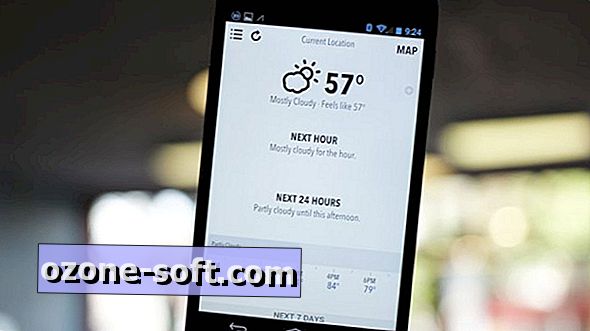
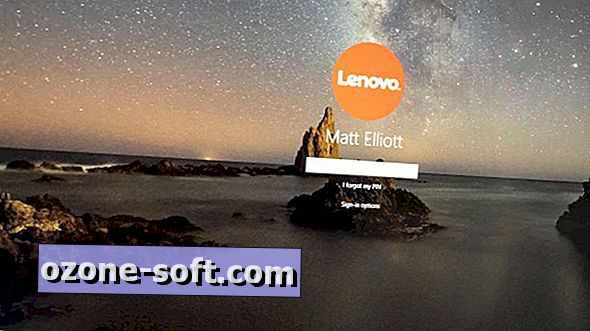




Lassen Sie Ihren Kommentar